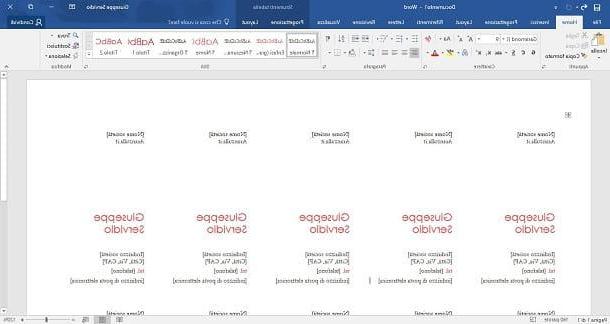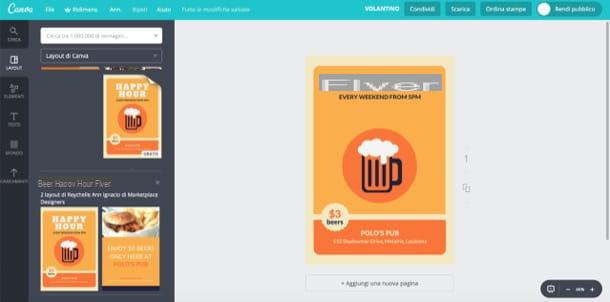Cómo crear folletos con Word en su computadora
Si quieres aprender un crear folletos con Word, inicie el programa en su computadora, fue al menú Archivo> Nuevo ubicado en la parte superior izquierda y use la barra de búsqueda ubicada en la parte superior de la pantalla para buscar modelos relacionados con folleto (solo escribe el término "folleto", dar Envío y espere a que aparezcan los resultados de la búsqueda). Para que esto funcione, debe tener una conexión a Internet activa.
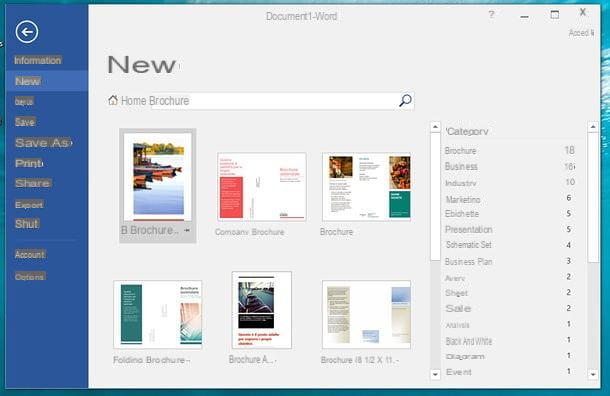
En este punto, busque la plantilla de folleto que se adapte mejor a sus necesidades y haga doble clic en ella para importarla a Word. Una vez descargada la plantilla, el folleto se abrirá automáticamente en el programa. Para modificarlo y así adaptarlo a tus necesidades, solo tienes que seleccionar el testi contenidos en él y reemplazarlos con escritos personalizados.
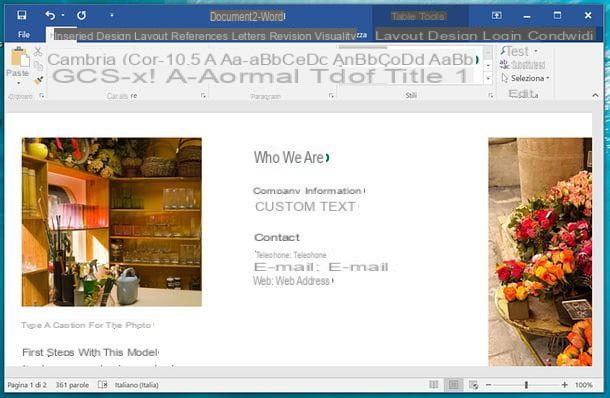
Lo mismo aplica para el imágenes, que puede eliminar, mover, redimensionar y modificar a su gusto con el mouse, y para todos los demás elementos del documento, que puede modificar libremente (p. ej. forma, cajas de texto etc.) como en cualquier archivo de Word. Si no eres un gran experto en Word y quieres más información sobre cómo usar el famoso software de Microsoft, lee mi tutorial sobre cómo usar Word.
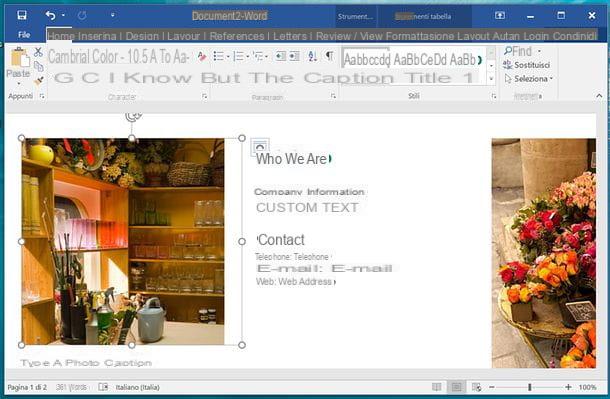
Una vez que haya terminado de editar, puede guardar el nuevo folleto personalizado haciendo clic en el botón Archivo (ubicado en la parte superior izquierda), seleccionando el elemento Guardar como desde el menú que se abre y eligiendo la carpeta de destino que más le convenga.
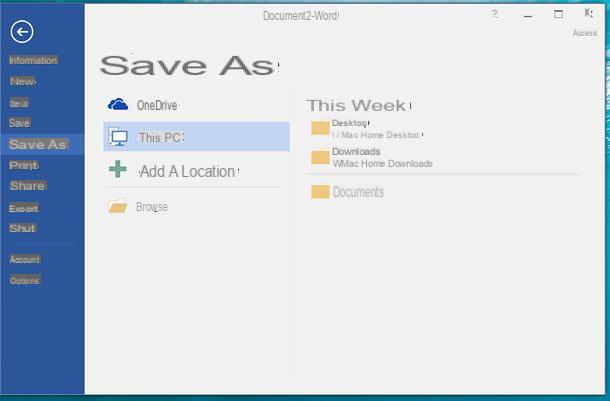
El folleto se guardará en formato de archivo Word y se puede abrir, editar o imprimir en cualquier momento como cualquier otro documento creado con el famoso software de procesamiento de texto incluido en el paquete de Office. ¿Contento?
Crear una plantilla de folleto en Word
¿Ninguna de las plantillas de folletos disponibles en Word cumplió con sus expectativas? No hay problema. Puedes crear tu propia plantilla y rellenarla con las imágenes, formas y textos que más te convengan.
Con crear una plantilla de folleto en Word, abre el programa, ve al menú Archivo> Nuevo ubicado en la parte superior izquierda y haga doble clic en la miniatura para crear una documento en blanco.
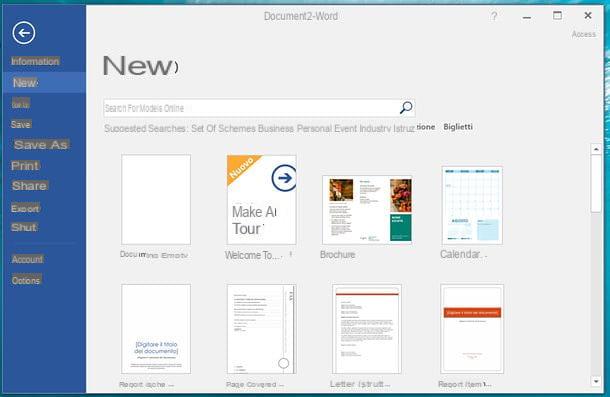
En la ventana que se abre, seleccione la pestaña disposición Botones de palabra y uso Márgenes, orientación, Dimensiones e Columnas (que se encuentran en la parte superior izquierda) para crear una hoja horizontal con márgenes estrechos y tres columnas separadas. Para obtener este tipo de papel, haga esto.
- Del menú Márgenes, seleccione la opción Stretto.
- Del menú orientación, seleccione la opción Horizontal.
- Del menú Dimensiones, seleccione la opción A4 (suponiendo que desee trabajar en hojas de tamaño estándar).
- Del menú Columnas, seleccione la opción tres.
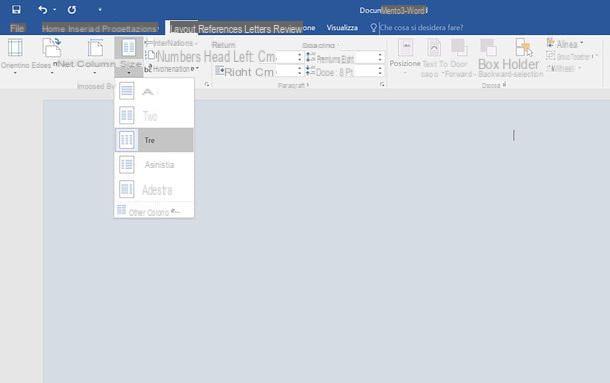
Ahora necesitas crear saltos de columna, para separar las columnas de la hoja en la que vas a insertar el contenido del folleto (textos, imágenes y formas) y unsalto de página, para crear una nueva hoja, que será el exterior del folleto.
Para insertar saltos de columna (debe insertar dos), vaya a la pestaña disposición Word y seleccione los elementos Saltos> Columna en el menú que se abre. Para insertar un salto de página, permanezca en la pestaña. disposición Word y seleccione los elementos Saltos> Página en el menú que se abre.
En este punto, si lo desea, vaya a la tarjeta Diseño para establecer un color de sfondo o un marca de agua (si no sabe cómo hacer esto, lea mi tutorial sobre cómo insertar un fondo en Word) y guarde el archivo como una plantilla de Word para reutilizar en el futuro para crear folletos. Para guardar su archivo como una plantilla de Word, vaya al menú Archivo> Guardar como y haz clic en el botón Hojaldre presente en la pantalla que se abre. Luego seleccione el artículo Plantilla de Word (* .dotx) en el menú desplegable Guardar como, Escribe el nombre desea asignar al modelo y haga clic en Ahorrar e OK para completar la operación
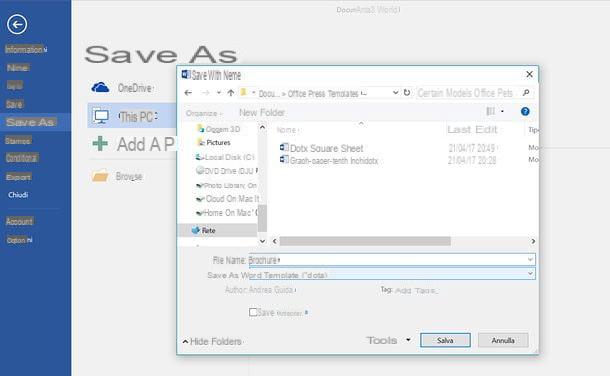
Si usa una Mac, la misma operación se puede hacer yendo al menú Archivo ubicado en la parte superior izquierda y seleccionando el elemento Guardar como plantilla en el menú que se abre.
Una vez guardada, la plantilla de folleto que creó debería aparecer en la pantalla Nuevo Word, en la pestaña personal. Si está utilizando Windows y no ve la pestaña "Personal" en la pantalla "Nuevo" de Word, hágalo.
- Premios Win + R en el teclado de la PC para abrir el panel Correr ... (si no lo sabe, el victoria es el que tiene la bandera de Windows) y da el comando% appdata% MicrosoftTemplates;
- En la ventana que se abre, haga clic en barra de direcciones que está en la parte superior y copia la dirección que aparece en este último;
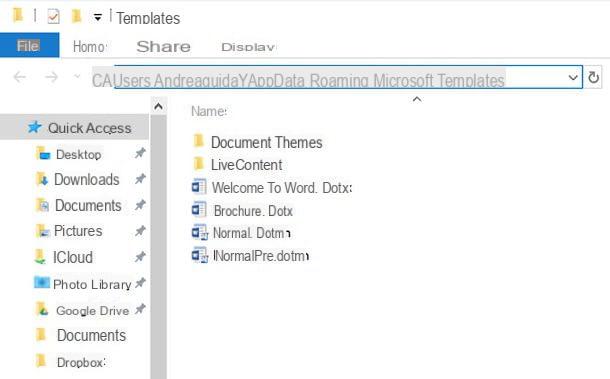
- En este punto, abra Word y ve al menú Archivo> Opciones. En la ventana que se abre, seleccione el elemento Rescate en la barra lateral izquierda, ingrese la dirección que copió anteriormente en el campo Ruta predeterminada para plantillas personales y presiona el botón OK;
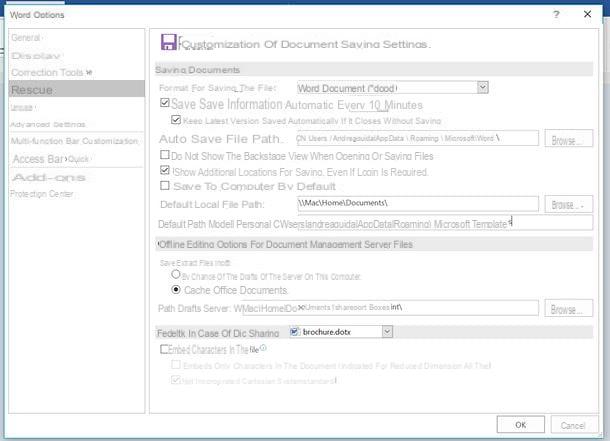
¡Misión cumplida! La plantilla del folleto debería aparecer ahora en la pestaña Nuevo> Personal de Microsoft Word.
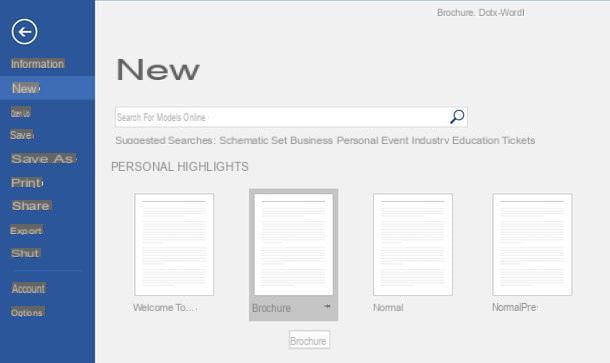
Cómo crear folletos con Word en teléfonos inteligentes y tabletas
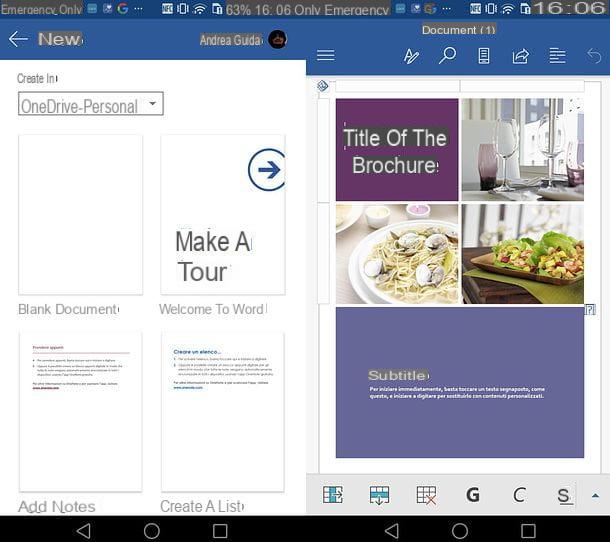
Microsoft Word también está disponible como una aplicación para teléfonos inteligentes y tabletas. Entrando en más detalle, puedes descargar gratis en dispositivos Android, iOS y Windows 10 con dimensiones iguales o menores a 10.1 ", mientras es de pago (requiere suscripción al servicio Office 365, a partir de 7,99 € / mes) en dispositivos con pantallas más grandes.
Para crear un folleto en Word para teléfono inteligente o tableta, inicie la aplicación, inicie sesión con su cuenta de Microsoft (si aún no tiene una, créelo siguiendo mi guía dedicada) y presione el botón Nuevo, que en Android está en la parte superior izquierda, mientras que en iOS está en la parte inferior izquierda. En este punto, busque las plantillas disponibles y busque las relacionadas con folleto: una vez que haya encontrado la plantilla que le gusta, selecciónela para descargarla y comience a editarla.
Para personalizar el folleto solo tienes que seleccionar los distintos elementos que lo componen: textos, fotos, formas, etc. y usa el Barra de herramientas de Word para aplicar los cambios deseados. En los teléfonos inteligentes, la barra de herramientas de Word se encuentra en la parte inferior y se puede utilizar navegando a través de todas las secciones en el menú desplegable correspondiente (parte inferior izquierda), mientras que en las tabletas hay una barra de herramientas con pestañas ubicada en la parte superior, como en el versión de escritorio de la aplicación.
Cuando esté satisfecho con el resultado, simplemente regrese; todos los cambios realizados en el folleto se guardarán automáticamente en su cuenta. onedrive (el servicio de almacenamiento en la nube de Microsoft, del que os hablé en profundidad en mi tutorial específico).
Cómo crear folletos con Word en línea
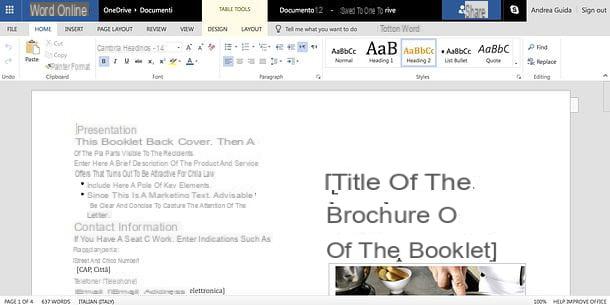
Puede que aún no lo hayas sabido, pero hay uno versión en línea de Microsoft Word que se puede utilizar de forma gratuita sin necesidad de instalar ningún programa en la PC (funciona desde cualquier navegador) y permite crear folletos de forma sencilla como ocurre en la versión clásica del programa. Todo lo que necesita usar es una cuenta de Microsoft.
Con crear un folleto en Word Online, conectado a la página de inicio del servicio, inicie sesión en su cuenta de Microsoft y seleccione un plantilla de folleto entre los modelos que te proponemos. Si entre los modelos propuestos no encuentra ninguno de su interés, desplácese hasta el final de la página y haga clic en el elemento Ver otros modelos para acceder a la galería de plantillas de Microsoft.
En la página que se abre, expanda el menú categoría ubicado en la barra lateral izquierda, seleccione el elemento Folleto que aparece a continuación y elija uno de los modelos que tiene la siguiente redacción Word. Luego haga clic en el botón Editar en el navegador, A continuación, Continuar y la plantilla seleccionada se abrirá en la versión en línea de Word, lista para ser editada. Si lo desea, también puede hacer clic en el botón descarga y abra la plantilla en la versión clásica de Word, pero es casi seguro que es una plantilla que ya se puede encontrar en el menú Nuevo del software, por lo que le remito al capítulo anterior de este tutorial para saber cómo usarlo.
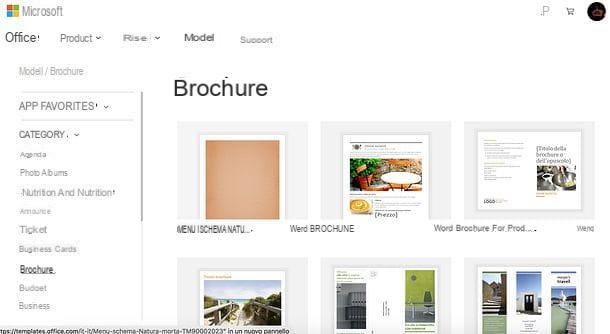
Una vez que hayas importado la plantilla de folleto a Word Online, solo debes personalizarla seleccionando los elementos presentes en ella y modificándolos con las herramientas que brinda el servicio (que son prácticamente idénticas a las presentes en la versión de escritorio del programa, con alguna carencia evidente).
Cuando esté satisfecho con el resultado, puede descargar el folleto en su computadora haciendo clic en el botón Archivo ubicado en la parte superior izquierda y seleccionando el elemento primero Guardar como y luego eso Descarga una copia en el menú que se abre. OneDrive guardará una copia del archivo que se puede editar en cualquier momento. ¿Más cómodo que eso?
Alternativas de Word para crear folletos
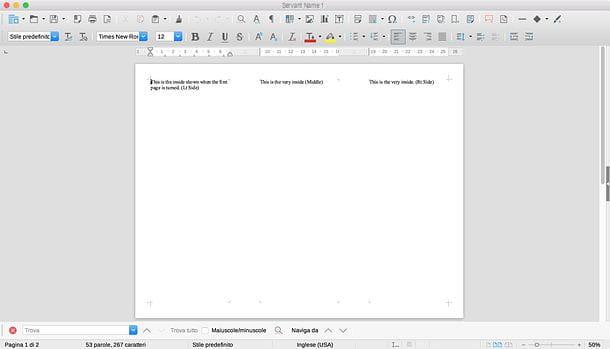
Si no tiene la intención de comprar Word y / o el programa de procesamiento de texto de Microsoft no lo ha satisfecho por completo, puede recurrir a soluciones alternativas. Entre los primeros que me vienen a la mente están LibreOffice y OpenOffice: dos suites de productividad gratuitas y de código abierto (de las que te he hablado en numerosas ocasiones) compatibles con Windows, macOS y Linux. Aunque no ofrecen la misma gama de plantillas que Word, deambulando por la red puedes encontrar numerosas plantillas para crear folletos, por ejemplo esta (que puedes descargar haciendo clic en el botón Descargar plantilla y utilícelo simplemente haciendo doble clic en él).
Si ni siquiera LibreOffice y OpenOffice deberían satisfacerte, puedes encontrar otras soluciones interesantes en mi tutorial sobre cómo hacer un folleto: consúltalo y te aseguro que encontrarás muchas ideas interesantes!
Cómo crear folletos con Word